Come impedire a mouse e tastiera di riattivare Windows dalla modalità di sospensione
Varie / / November 28, 2021
Come impedire a mouse e tastiera di riattivare Windows dalla modalità di sospensione: Questo problema può essere molto frustrante, ogni volta che muovi accidentalmente il mouse il PC si riattiva dalla modalità di sospensione e devi rimettere il sistema in modalità di sospensione. Bene, questo non è un problema per tutti, ma chi di noi ha avuto questo problema può capire quanto sia importante trovare una soluzione. E fortunatamente oggi sei su una pagina che elencherà solo i passaggi necessari per risolvere questo problema.
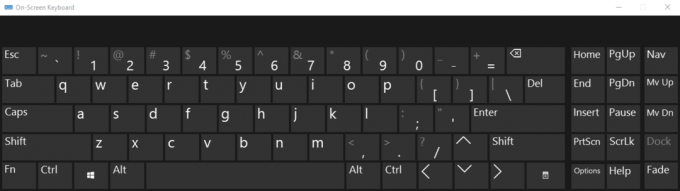
Contenuti
- Come impedire a mouse e tastiera di riattivare Windows dalla modalità di sospensione
- Metodo 1: disabilitare il mouse per riattivare Windows dalla modalità di sospensione
- Metodo 2: disabilitare la tastiera per riattivare Windows dalla modalità di sospensione
- Metodo 3: configurazione delle impostazioni nel BIOS
Come impedire a mouse e tastiera di riattivare Windows dalla modalità di sospensione
In questo post, ti mostrerò come impedire a mouse e tastiera di riattivare Windows dalla modalità di sospensione modificando le loro impostazioni nella scheda Risparmio energia in modo che non interferiscano con la modalità di sospensione.
Metodo 1: disabilitare il mouse per riattivare Windows dalla modalità di sospensione
1.Premere il tasto Windows + X quindi selezionare Pannello di controllo.

2. All'interno del Pannello di controllo fare clic su Hardware e suoni.

3. Poi sotto Dispositivi e stampante fare clic su Mouse.

4. Una volta aperta la finestra Proprietà del mouse, selezionare Scheda Hardware.
5.Seleziona il tuo dispositivo dall'elenco dei dispositivi (normalmente ci sarebbe un solo mouse nell'elenco).
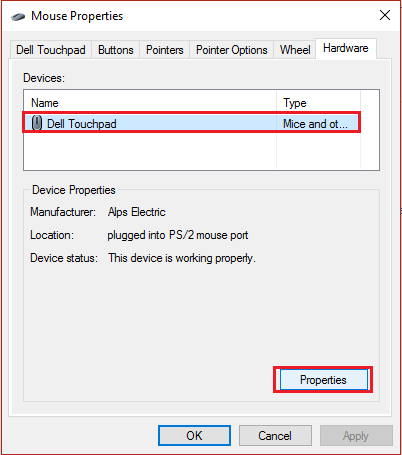
6. Quindi, fare clic su Proprietà una volta selezionato il mouse.
7. Dopodiché fai clic su Cambia impostazioni sotto il Scheda Generale delle proprietà del mouse.
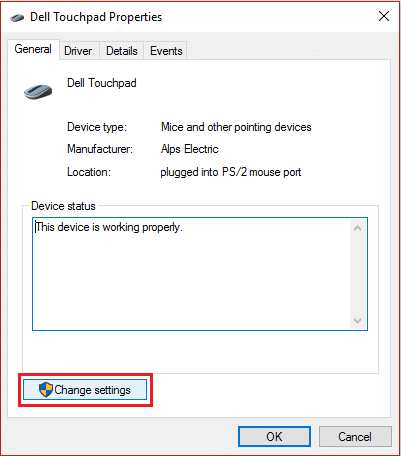
8. Infine, selezionare il Scheda Risparmio energia e deselezionare “Consenti a questo dispositivo di riattivare il computer.“

9.Fare clic su OK su ogni finestra aperta e quindi chiuderla.
10.Riavvia il PC e d'ora in poi non potrai riattivare il computer utilizzando il mouse. [SUGGERIMENTO: Usa invece il pulsante di accensione]
Metodo 2: disabilitare la tastiera per riattivare Windows dalla modalità di sospensione
1.Premere il tasto Windows + R quindi digitare "devmgmt.msc"(senza virgolette) e premi invio per aprire Gestore dispositivi.

2. Quindi, espandere tastiere e seleziona la tua tastiera.
3. Fare clic con il pulsante destro del mouse sulla tastiera e selezionare Proprietà.
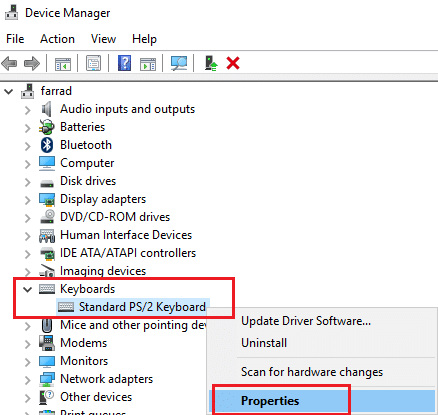
4. Quindi selezionare Scheda Risparmio energia e deseleziona "Consenti a questo dispositivo di riattivare il computer.“
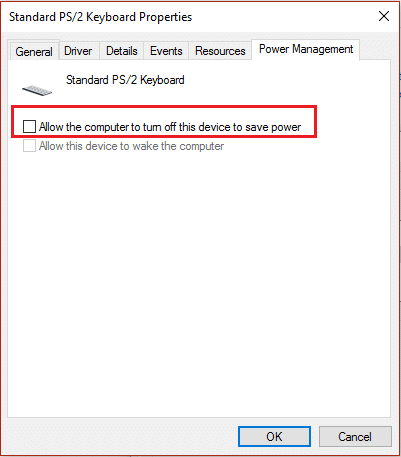
5.Fare clic su OK su ogni finestra aperta e quindi chiuderla.
6.Riavvia il PC per salvare le modifiche.
Metodo 3: configurazione delle impostazioni nel BIOS
Nel caso in cui la scheda Risparmio energia non sia presente nelle proprietà del dispositivo, l'unico modo per configurare questa particolare impostazione è in BIOS (impostazione di input/output di base). Inoltre, alcuni utenti hanno segnalato che nel loro Gestione energetica l'opzione "Consenti a questo dispositivo di riattivare il computer" è disattivato, cioè non è possibile modificare l'impostazione, anche in questo caso è necessario utilizzare le impostazioni del BIOS per configurare questa opzione.
Quindi senza perdere tempo vai su questo link e configura il mouse e la tastiera per impedire loro di riattivare Windows dalla modalità di sospensione.
È così che hai imparato con successo Come impedire a mouse e tastiera di riattivare Windows dalla modalità di sospensione ma se hai ancora domande sentiti libero di farle nella sezione dei commenti.



